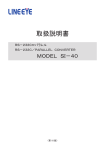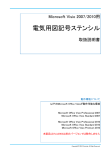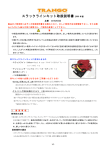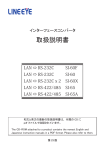Download 取扱説明書 MODEL SI-40LA
Transcript
取扱説明書 PRINT DATA CAPTURE UNIT MODEL SI-40LA (第 10 版) はじめに このたびは SI-40LA をお買い上げいただきまして誠にありがとうございます。 本機を正しくご利用い ただくために、 この取扱説明書をよくお読みください。 なお、 この取扱説明書と保証書は大切に保管してくださいますようお願い致します。 ご注意 ■ 本書の内容の全部または一部を無断で転載あるいは複製することは、 法令で別の定めが あるほか、 禁じられています。 ■ 本書で使用されている会社名および製品名は各社の商標または登録商標です。 ■ 本書の内容および製品仕様について、 改良などのため将来予告なく変更することがあります。 ■ 本書の内容につきましては万全を期して作成しておりますが、 万一記載漏れや誤り、 理解 しにくい内容など、 お気づきの点がございましたらご連絡くだ さいますようお願い致します。 ■ 本製品を使用された結果よるお客様の損害、 逸失利益、 または第三者のいかなる請求に つきましても、 一切のその責任を負いかねますのであらかじめご了承ください。 使用限定について 本製品は、 一般的な電子機器 (パソコン、 パーソナル機器、 計測機器、 半導体製造装置、 自動販売機、シーケンサ、表示装置など) と組み合わせて使用されることを前提として開発・ 製造されています。 故障や誤動作が直接人体に危害を及ぼす恐れのある機器 (原子力制 御機器、 航空宇宙機器、 生命維持装置、 交通信号機器など) と組み合わせて使用される ことは意図されておらず、 また保証していません。 このような用途で使用される場合は、 お 客様の責任においてフェールセーフなどの安全対策へのご配慮をいただくとともに当社営業 担当者までご相談ください。 Copyright 2004 LINEEYE CO.,LTD. All right reserved. 安全のためのご注意 必ずお読みください!! この 「安全のためのご注意」 には、 対象製品をお使いになる方や、 他の人への危害と財 産の損害を未然に防ぎ、 安全に正しくお使いいただくために重要な内容を記載しています。 ご使用の前に、 次の内容 (表示 ・ 図記号) を理解してから本文をよくお読みになり、 記載 事項をお守りいただき正しくお使いください。 〔表示の説明 (安全注意事項のランク)〕 警告 誤った取り扱いをすると、 人が死亡または重傷を負う可能性があ ることを示します。 注意 誤った取り扱いをすると、 人が傷害 *1 を負う可能性、 または物 的損害 *2 のみが発生する可能性があることを示します。 *1: 傷害とは、 治療に入院や長期の通院を要さない、 けが、 やけど、 感電などをさします。 *2: 物的損傷とは、 家屋、 建築物、 家具、 装置機器、 家畜、 ペットにかかわる拡大損傷をさします。 〔図記号の説明 (具体的事項)〕 この記号は禁止 (してはいけないこと) を示しています。 この記号は強制 (必ずすること) を示しています。 この記号は注意しなければならない内容であることを示しています。 1 警告 本体の取り扱い ●分解、 改造をしない 発熱、 火災、 感電、 けがの原因となります 禁止 ●煙がでたり変な臭いがする場合は、 直ちに使用を中止する そのまま使用すると火傷や火災、 感電の危険があります ●水などで濡らさない 発熱、 感電、 故障の原因となります 電源を切る 禁止 ●開口部から金属類を差し込んだり、 落とし込んだりしない 発熱、 感電、 故障の原因となります ●引火性ガスなどの発生場所では使用しない 発火の原因となります 禁止 禁止 ●付属のACアダプターを使用する それ以外を使用すると発熱、 火災、 感電、 けがの原因となります ●劣化 (破損など) したケーブル類は使用しない 発熱し、 出火する危険があります 強制 禁止 ACアダプターの取り扱い ●ACアダプターを加工したり、 無理に曲げたり、 ねじったり、 引っ張っり、 重いものを乗せたりしない そのまま使用すると火災、 感電の原因となります 禁止 ●濡れた手でACアダプターを触らない 感電の原因となります 禁止 ●煙がでたり変な臭いがする場合は、 直ちに使用を中止する そのまま使用すると火傷や火災、 感電の危険があります ●タコ足配線をしない 発熱し、 出火する危険があります 禁止 禁止 2 注意 本体の取り扱い ●不安定な場所や振動の多いところに設置しない 故障やけがの原因となります 禁止 ●直射日光の当たるところに設置しない 発熱し、 出火する危険があります 禁止 ●極端に寒い所や急激な温度変化のあるところに設置しない 故障の原因となることがあります 禁止 ACアダプターの取り扱い ●ACアダプターを抜くときは必ず本体を持って抜く コードが破損し、 火災、 感電の原因となります ●コネクタ部のピンは、 絶対にショートさせない 故障やけがの原因となります ●本機以外の機器に使用しないこと それ以外のものに使用すると、 発熱し、 火災、 けがの原因となります ●ACアダプターのコードを発熱器具に近づけない コードの被覆が溶けて、 火災、 感電の原因となります 3 強制 禁止 強制 禁止 1. 概要 SI-40LA は、 古いパソコンなどの印刷データ (セントロニクス準拠仕様) を、 LAN 経由で パソコンに取り込むことを目的としたプリントデータキャプチャーユニットです。 ディップスイッ チの設定により印刷データパラレル出力、 制御線情報、 データのフローコントロールの有無 が可能です。 また、 SI-40LA を複数接続した時に ID 番号の設定により管理することが可能 です。 (注意) 双方向通信、 IEEE1284 規格には対応しておりません。 2. 商品構成 開梱時、 下記のものがそろっているか確認してください。 ● 本体 ● ACアダプタ ( SI-40LA) ・ ・ ・ ・ ・ ・ ・ ・ ・ ・ (DC6 V500mA) ・ ・ ・ ・ ・ ・ ・ ・ ・ ・ 1台 1個 ● 取扱説明書 ( 本冊子 ) ・ ・ ・ ・ ・ ・ ・ ・ ・ ・ 1部 ・ ・ ・ ・ ・ ・ ・ ・ ・ ・ ・ ・ ・ ・ ・ ・ ・ ・ ・ ・ 1個 1通 ● ユーティリティ CD-ROM ● お客様登録用カード 万一、 不足品がありました場合には、 お買いあげの販売店または当社までご連絡ください。 ■ ユーティリティ CD-ROM について 付属のユーティリティ CD-ROM には以下のものが収録されています。 1) 本機の取扱説明書などのドキュメントファイル 2) サンプルプログラム 3) XPort のユーザーズマニュアルやドキュメントファイル 4) Device Installer などの XPort 用ユーティリティソフトウェア 収録内容の3) と4) は、 本機のLANインターフェースに利用されている XPort の開発元 である Lantronix 社が発行しているものです。 XPort の最新情報に関しまして、 Lantronix 社のホームページ http://www.lantronix. jp / をご参照してください。 4 PARALLEL OUT ⑧ PARALLEL IN 3. 各部の説明 PRINT DATA CAPTURE UNIT SI 40LA ⑨ DIP SW PWR OVF No. 1‐4 5 6 7 8 ① ② Function 0h‐Fh : ID Number on : Parallel Out on : Flow Control on : Status Monitor on : CP2L RESET DC-IN ⑤ LAN ⑥⑦ ④ ③ ①電源用 LED 電源投入と同時に点灯します。 ② OVF LED オーバーフローが発生した時点灯します。 ③ DIP SW ID 番号、 パラレルアウト、 フローコントロール、 ステータスモニタの 設定を行います。 ④リセット ⇒ 「6. ディップスイッチ (DIP SW)」 項参照 押すと本機がリセットされます。 ⑤ AC アダプタージャック AC アダプター用ジャックです。 ⑥ LAN 出力コネクタ LAN (RJ-45) コネクタを接続します。 ⑦ LAN コネクタ LED LAN の接続状態を表示します。 ⇒ 「11. 仕様」 項参照 ⑧パラレル ・ アウト コネクタ パラレル入力機器へのコネクタ (D-SUB 25 ピン ( メス ) ミリネジ) を接続します。 ⑨パラレル ・ イン コネクタ パラレル出力機器からのコネクタ (アンフェノール36ピン ( メス )) を 接続します。 5 4. 接続方法 下記接続例を参考に SI-40LA を接続します。 (注意) 以降本書は、 下記接続例をもとに説明いたします。 [ 接続例1 ] パラレル入力機器接続の場合 SI 40LA DC-IN イーサネット LAN DIP SW PWR OVF No. 1‐4 5 6 7 8 Function 0h‐Fh : ID Number on : Parallel Out on : Flow Control on : Status Monitor on : CP2L RESET PARALLEL OUT PRINT DATA CAPTURE UNIT PARALLEL IN プリンター パラレル側パソコン SI - 40LA LAN側パソコン SI 40LA DC-IN イーサネット LAN DIP SW PWR OVF No. 1‐4 5 6 7 8 Function 0h‐Fh : ID Number on : Parallel Out on : Flow Control on : Status Monitor on : CP2L RESET PARALLEL OUT PRINT DATA CAPTURE UNIT PARALLEL IN [ 接続例2 ] パラレル入力機器未接続の場合 パラレル側パソコン SI - 40LA LAN側パソコン ・ ・ ・ プリンター等へ出力するときのみパラレル入力機器へのパラレルポートを接続します。 接続する場合は DIP SW No.5 (パラレルアウト) を 「on」 にして下さい。 ⇒ 「6. ディップスイッチ (DIP SW)」 項参照 接続するパラレルケーブルは別売りのパラレルケーブル (SI-CT3625) または、 相当のケーブルなどを ご利用ください。 ⇒ 「14. オプションケーブル)」 参照 SI-40LA のパラレルポートは双方向通信、 IEEE1284 規格には対応しておりません。 6 5. LAN(XPort) の設定 ■ XPort について 内蔵 XPort-03 は出荷時期により、 ファームウェア v1.80 のもの (以下 v1.8) と v6.1.0.0 以降の もの (以下 v6.x) があります。 (この取扱説明書が付属している XPort は v6.6.0.2 となります。) XPort の見分け方は DeviceInstaller( v 4.2.0.1) にて起動時に検索され見つかった 「XPort-03 firmware v6.6.0.2」 や 「デバイスの詳細」 にて確認するか、 もしくは Telnet 接続にて表示される メッセージ 「Software version V6.6.0.2(080926) XPTEXE」 にてご確認下さい。 MAC address XXXXXXXXXXXX Software version V6.6.0.2 (080926) XPTEXE AES library version 1.8.2.1 Press Enter for Setup Mode IP アドレスの設定 本機の出荷時設定では、 DHCP 機能と AutoIP 機能が有効になっており、 IP アドレスが自動的 に設定されます。 自動設定されない場合や IP アドレス割当の管理ルールがある場合は、 ネット ワーク環境に応じて、 IP アドレスを割り当てる必要があります。 IP アドレスを割り当てる方法に はいくつかあります。 用途や環境に応じていずれかの方法で割り当ててください。 IP アドレスを 設定するときは本機のハードウェアアドレスが必要になる場合があります。 ハードウェアアドレス (イーサネットアドレス、 MAC アドレスなどとも呼ばれます) はネットワークデバイスに割り当てら れた固有のアドレスで、 本機では LAN コネクタの下部に記載されています。 設定操作を始める 前にハードウェアアドレスを確認しておいてください。 通常 IP アドレスの設定後、 本機がサーバモードとして動作しますので、 アプリケーション側か ら接続を行い、 接続が完了し本機にデータがあると送られてきます。 IP アドレス以外の設定は お使いになられるシステムや環境により変更してください。設定の詳細につきましては XPort ユー ザーズマニュアルを参照ください。 7 ■ Device Installer を使用する 内蔵 XPort のファームウェアv 6.x (この取扱説明書が付属しているもの) は DeviceInstaller (v4.2.0.1) をご利用いただき、 v6.x と v1.8 (それ以前) の SI-40LA を一緒にご使用される場合 は、 DeviceInstaller(v3.6.0.6) をご利用ください。 DeviceInstaller(v3.6.0.6) をご利用の場合、 v6.x の XPort-03 は (Unknown:x5) と表示されます。 v6.x の XPort-03 の設定は DeviceInstaller から Web マネージャまたは telnet 接続を起動して行ってください。 DeviceInstaller(v3.6.0.6) は <CD-ROM ドライブ名 >:\lantronix\v18\DeviceInstaller からインストール できます。 注 :DeviceInstaller(v4.2.0.1) の実行には、 .NET Framework ver.2.0 が必要です。 また、 それ以前の DeviceInstaller の実行には、 .NET Framework ver1.1 が必要です。 .NET Framework の入手先 http://www.microsoft.com/japan/ ● Device Installer のインストール DeviceInstaller( v 4.2.0.1) のインストールは下記手順で行います。 すでに異なるバージョンの DeviceInstaller がインストールされている場合は、 先にアンイン ストールしてからインストールしてください。 なお、 対応 OS は Windows 2000/2003 Server/ XP/Vista(32bit 版)となります。インストール作業は管理者権限でログインして行ってください。 1. 2. CD-ROM ドライブにユーティリティ CD-ROM を挿入してください。 a) スタートメニューから 「ファイル名を指定して実行」 を選択してください。 b) 「<CD-ROM ドライブ名 >:\lantronix\v66\DeviceInstaller\Di32DL_4.2.0.1_web.exe」 を入力してください。 (CD-ROM ドライブ名はご使用の PC により異なります。 ) インストールウィザードの指示に従ってインストールを進めてください。 Device Installer のインストール後に PIB ファイルの書き換え選択画面が表示されます。 (PIB ファイルは LANTRONIX 社製品のデバイス ID とデバイス名の関連付けを行っている ファイルです) 本機に搭載している XPort-03 は既に登録されていますので更新する必要は ありません。 「No」 を押してください。 8 ● Device Installer を使った本機選択方法 1. 2. 本機をネットワークに接続し、 電源を投入します。 スタートメニューから Device Installer を起動してください。 メインウィンドウが表示されま す。 起動後、 自動的にネットワークに接続された本機を検索し、 メインウィンドウに一 覧表示されます。 ( ネットワーク上に SI-40LA 以外の XPort 内蔵機器があれば、 それら機器も一覧表示されますのでご注意ください。 ) 3. 設定対象の MAC アドレスと一致するものを一覧から選択してください。 (MAC アドレス (ネットワークデバイス固有のハードウェアアドレス) は、 LAN コネクタの下部に記載されています。 ) 9 ■ Device Installer を使った固定 IP 割り当て方法 1. 設定したい機器を選択し 「IP 割当」 アイコンをクリックするか 「デバイス」 メニューから 「IP アドレスの割当」 を選択します。 「IP アドレスの割当」 ダイアログボックスが表示さ れます。 「特定 IP アドレスの割当」 をチェックし 「次へ」 ボタンを押してください。 IP アドレス部を選択していない状態では、 「デバイス ID」 ページが表示されます。 設定 対象機器のハードウェアアドレスを入力して 「次へ」 ボタンを押し、「IP アドレスの割当」 ダイアログボックスを表示てください。 2. 「IP 設定」 ページが表示されます。 IP アドレス、 サブネットマスクの値を入力し 「次へ」 ボタンを押してください。 ( インターネット経由する場合などデフォルトゲートウェイにルータの IP アドレスを設定します。 ) 3. 「割当」 ページで 「割当」 ボタンを押すことにより、 XPort が再起動され指定された IP アドレスに変更されます。 10 ■ Device Installer を使った DHCP/Auto IP 設定方法 1. 設定したい機器を選択し 「IP 割当」 アイコンをクリックするか 「デバイス」 メニューから 「IP アドレスの割当」 を選択し 「IP アドレスの割当」 ダイアログボックスを表示します。 2. 「IP アドレスの自動取得」 を選択し 「次へ」 ボタンを押してください。 3. 「IP ディスカバー設定」 ページが表示されます。 有効にしたい機能を選択し 「次へ」 ボタン を押してください。 4. 「割当」 ページで 「割当」 ボタンを押すことにより、指定された機能で XPort が再起動されます。 注 : 「DHCP、 BOOTP を無効にするか、 有効な場合でもアドレス割り当てに失敗した場合、 DeviceInstaller から検知できなくなるため、 Auto-IP は常に有効にしておくことを推奨します」 Device Installer のその他の使用方法については、 DeviceInstaller オンラインヘルプをご覧く ださい。 DHCP 機能と AutoIP 機能 ■ DHCP 機能 本機 (内蔵 XPort) の IP アドレスが 0.0.0.0 (出荷時の設定)、 または 0.0.1.0 に設定されて いると DHCP 機能が有効になります。DHCP 機能が有効な場合、XPort は起動時にネットワー ク上の DHCP サーバーから動的に割り当てられた IP アドレスとサブネットマスク、 デフォル トゲートウェイアドレスを受け取って使用します。 IP アドレスの設定が、 0.0.0.0、 0.0.1.0 以外 の場合、 DHCP 機能は無効になります。 ■ AutoIP 機能 本機 (内蔵 XPort) の IP アドレスが 0.0.0.0 (出荷時の設定) に設定されていると AutoIP 機能が有効になります。 AutoIP は、 DHCP サーバーがない小規模ネットワークで予約範囲 (169.254.0.1 ~ 169.254.255.1) の IP アドレスを自動割り当てする機能です。 AutoIP 機能が 有効で、 ネットワーク上に DHCP サーバーがない場合、 本機 (内蔵 XPort) は、 起動時に ARP リクエストを使って予約範囲の中から他のデバイスが使用していないひとつの IP アドレ スを決定し、 その IP アドレスを使用します。 なお、 AutoIP は DHCP に取って代わるもので はありません。 DHCP サーバーを見つけると DHCP サーバーから割り当てられた IP アドレ スに切り替えて再起動します。 IP アドレスを 0.0.1.0 に設定することで、 DHCP 機能を有効に したまま、 AutoIP 機能だけを無効にすることができます。 11 ● ARP と Telnet を使用する XPort の IP アドレスがわかっている場合は、 通常の Telnet 接続を行って、 IP アドレスを変 更することができますが、 初回設定時などで IP アドレスが不明の場合は、 以下の手順で Telnet 接続を行い、 IP アドレスを設定することができます。 以下は Windows のコマンドプロンプト (DOS プロンプト) での操作です。 1. 本機をネットワークに接続し、 電源を投入します。 2. 下記のコマンドを入力して ARP テーブルエントリを作成します。 arp -s xxx.xxx.xxx.xxx yy-yy-yy-yy-yy-yy xxx.xxx.xxx.xxx 設定したい IP アドレス yy-yy-yy-yy-yy-yy 設定対象機器のハードウェアアドレス 注 : ARP テーブルにその PC の IP アドレス以外のエントリがなければ、 上記のコマンド がうまく機能しないことがあります。 「arp -a」 コマンドを入力すると ARP テーブル のエントリが表示されます。 もし、 ARP テーブルにその PC のエントリしかない場合、 ネットワーク上で稼動している別の機器に対して ping を行うと、 その IP アドレスの エントリが作成されます。 その後で上記のコマンドを入力してください。 3. 下記のコマンドを入力して、 ポート 1 に対しての Telnet 接続を行います。 telnet xxx.xxx.xxx.xxx 1 xxx.xxx.xxx.xxx arp コマンドで指定した IP アドレス この接続は失敗しますが、 この要求が出されることにより、 XPort は一時的に自身 の IP アドレスを指定されたものに変更します。 注 : この操作で設定される IP アドレスは一時的なものです。 この後の Telnet 接続後に セットアップモードで IP アドレスを設定しなかった場合は、 本機の電源が再投入さ れるか内蔵 XPort が再起動されると元の IP アドレス設定に戻ってしまいます。 4. 下記のコマンドを入力し、 ポート 9999 に対して Telnet 接続を行います。 telnet xxx.xxx.xxx.xxx 9999 xxx.xxx.xxx.xxx arp コマンドで指定した IP アドレス 5. 接続が成功すると以下のメッセージが表示されます。 セットアップモードに入るには、 5 秒以内に Enter キーを入力してください。 ここで Enter キーが入力されずに 5 秒以上経過 すると、 XPort は再起動します。 MAC address XXXXXXXXXXXX Software version XX.X (XXXXXX) XPTEXE AES library version X.X.X.X Press Enter to go into Setup Mode 12 6. セットアップモードに入ると現在の設定状態が表示された後、 以下のようなメニューが表示さ れます。 Change Setup: 0 Server 1 Channel 1 3 E-mail 5 Expert 6 Security 7 Defaults 8 Exit without save 9 Save and exit 7. Your choice ? メニューから 「0 Server」 を選択し、 IP アドレス、 サブネットマスクと必要な場合はゲートウェ イアドレスを設定します。 以下は設定例です。 アンダーラインで示した部分が入力です。 IP Address : (000) 192.(000) 168.(000) 0.(000) 68 Set Gateway IP Address (N) N Netmask: Number of Bits for Host Part (0=default) (0) 0 Set DNS Server IP addr (N) N Change telnet config password (N) N サブネットマスクはホスト部のビット数で指定し ます。 Netmask の設定値例を右表に示していますの で参考にして設定してください。 ホスト部のビット数として 0 を設定すると、 IP ア ドレスのクラスに応じた標準のサブネットマスク サブネットマスク 255.255255.248 255.255.255.240 255.255.255.0 255.255.0.0 255.0.0.0 Netmask 設定値 3 4 8 16 24 が使用されます。 8. 再度メニューが表示されたら、 「9 Save and Exit」 を選択します。 XPort は設定を保存して 再起動します。 13 6. ディップスイッチ (DIP SW ) DIP SW (8連) の 「on」 「off」 により SI-40LA の各設定を行います。 設定項目とスイッチの関係を下記表に示します。 DIP SW No. 意味 1-4 SI-40LA の ID 番号設定 5 SI-40LA のパラレル出力 6 LAN 側送信不可時のパラレル出力 7 ID 番号、 制御線情報の出力 8 予約 ON OFF 0 ~ 15 (0h ~ Fh) までの ID 番号 有り 無し 有り 無し 有り 無し - 通常ご使用になられる場合 DIP SW の設定は全て OFF になります。 (注意) DIP SW の設定は SI-40LA の電源を入れる前に設定して下さい。 設定を変更する場合は電源を入れなおすかリセットボタンを押してください。 ■ DIP SW No.1 ~ 4 (ID 番号) SI-40LA に 0 ~ 15(0h ~ Fh) 番までの ID 番号が設定できます。 LAN 側パソコンの ソフトで複数の SI-40LA を管理する場合に便利になります。 ID 番号を使用する場 合のみ下記表を参考に設定してください。 DIP No.4 No.3 off off off off off off off off off on off on off on off on on off on off on off on off on on on on on on on on SW ID 番号 No.2 No.1 10 進数 16 進数 off off 0 0h off on 1 1h on off 2 2h on on 3 3h off off 4 4h off on 5 5h on off 6 6h on on 7 7h off off 8 8h off on 9 9h on off 10 Ah on on 11 Bh off off 12 Ch off on 13 Dh on off 14 Eh on on 15 Fh 14 ■ DIP SW No.5 (パラレルアウト) PARALLEL OUT 側にプリンター等を接続する場合のみ 「on」 にします。 (注意 ) 「off」 のときは PARALLEL OUT 側にプリンター等を接続しないで下さい。 本機がペーパーエンド信号を Low に抑えこむ為、 プリンター側に影響を及ぼす 可能性があります。 ■ DIP SW No.6 (フローコントロール) 「off」 の場合 SI-40LA はパラレル側パソコンからデータ (1Byte) 受信すると、 プリンター (DIP SW No.5 が 「on」 でプリンターが接続されている場合) と LAN 側パソコンに同 データを送ります。 送り終えるまで SI-40LA はパラレル側パソコンから次のデータを 受信しません。 DIP SW No.5 が 「on」 でプリンターが接続されている時 LAN 側パソ コンに送信できなければプリンターへのデータ送信が中断されます。 「on」 の場合 LAN 側パソコンへのデータの送信状態に関係なく SI-40LA は次のデータをパラレル 側パソコンから受信します。 プリンターへのデータ送信を中断したくない場合などに 使います。 但し、 LAN 側パソコンにデータが送れなかった場合、 オバーフローが発生 する場合があります。 ⇒ 「9. 動作」 項参照 (注意 ) DIP SW No.5 が 「on」 でプリンターが接続されている時、 プリンターへのデータ送信が 出来なければ LAN 側パソコンへの送信も行なわれません。 ■ DIP SW No.7 (ステータスモニター) 「off」 の場合 SI-40LA は LAN 側パソコンにデータのみ送ります。 「on」 の場合 下記表のコマンドデータ (1Byte) を LAN 側パソコンから SI-40LA に送ることにより、 SI-40LA は ID 番号または制御線情報データを送り返します。 ⇒ 「7.LAN 側パソコン受信データ」 項参照 要求項目 コマンドデータ 意味 HEX コード ASCII コード ステータス要求 53h S 制御線の状態情報を要求します ID 要求 49h I SI-40LA の ID 番号を要求します (注意) SI-40LA はコマンドデータ (1Byte) を受けて、 各要求に対する情報データを LAN 側に送信するまで次の要求には応答しません。 15 7. LAN 側パソコン受信データ DIP SW No.7 (ステータスモニター) が 「off」 の時、SI-40LA はデータのみ LAN 側に送ります。 「on」 の時、 SI-40LA は印刷データとエスケープコード付きデータの 2 種類を LAN 側に送ります。 ■ エスケープコード付きデータについて パラレル側パソコンからのデータと SI-40LA からの ID 番号及び、 制御線情報のデータを LAN 側パソコンで区別する為に SI-40LA 専用エスケープコードを使用しています。 使用す るエスケープコードは” 07h” (1Byte) で、LAN 側パソコン (ソフト) は受信データ 1Byte が” 07h” の時、 ” 07h” をエスケープし、 続く 1Byte を読み込み処理するプログラムが必要に なります。 ■ エスケープコードに続く 1Byte データについて エスケープコード (07h) に続く 1Byte データの意味を下記表に表します。 データ名 HEX コード 意味 パラレルデータ 27h ステータスデータ 30h ~ 3Fh 制御線の状態を意味します (*2) ID データ 40h ~ 4Fh SI-40LA の ID 番号を意味します (*3) パラレルデータの 07h を意味します (*1) (例) DIP SW No.7 (ステータスモニター) が 「on」 の時 SI-40LA が LAN 側パソコンデータ例 (データは 16 進数で表しています。) SI-40LA からの受信データ 07 31 31 07 27 07 41 41 ↓ 31 ステータスデータ ↓ 31 パラレルデータ ↓ 07 パラレルデータ ↓ 41 ID データ ↓ 41 パラレルデータ (*1) パラレルデータについて 通常はパラレルデータを単独で取り込みます。 エスケープコード” 07h” に続く 1Byte が 27h の時、 パラレル側パソコンからのデータ” 07h” を意味します。 (*2) 制御線情報 (ステータスデータ) について エスケープコード” 07h” に続く 1Byte が 30h ~ 3Fh の時、 制御線情報 (ステータス データ) を意味し、 1Byte の下位 4Bit で各制御線の状態を表します。 制御線の情報は、 BUSY、 SELECT、 PE、 ERROR の 4 種類となります。 16 ● ステータスデータと制御線状態表 データ BUSY SELECT PE ERROR 30h 31h 32h 33h 34h 35h 36h 37h 38h 39h 3Ah 3Bh 3Ch 3Dh 3Eh 3Fh L L L L L L L L H H H H H H H H L L L L H H H H L L L L H H H H L L H H L L H H L L H H L L H H L H L H L H L H L H L H L H L H ◆ BUSY H= ビジー L = ビジーでない ◆ SELECT H= 接続状態 L = 接続状態でない ◆ PE H= 用紙切れ L = 用紙切れでない ◆ ERROR H= エラー状態でない L = エラー状態 * L=Low、 H=High (*3) ID 番号情報 (ID データ) について エスケープコード” 07h” に続く 1Byte が 40h ~ 4Fh の時、 SI-40LA の ID 番号情報 (ID データ) を意味し、 1Byte の下位 4Bit で ID 番号を表します。 ● ステータスデータと ID 番号の関係表 データ 40h 41h 42h 43h 44h 45h 46h 47h 48h 49h 4Ah 4Bh 4Ch 4Dh 4Eh 4Fh ID 番号 (10 進数 ) 0 1 2 3 4 5 6 7 8 9 10 11 12 13 14 15 ID 番号 (16 進数 ) 0h 1h 2h 3h 4h 5h 6h 7h 8h 9h Ah Bh Ch Dh Eh Fh 17 8. サンプルプログラム 本製品に付属されているサンプルプログラムソフト (SI40LA キャプチャー ) は、 下記操作が可能で SI40LA の基本的な機能をお試しいただけます。 ・ 簡単な ID 番号による管理 ・ SI-40LA からのデータを受信、 保存 ・ エスケープコード変換、 HEX 変換 ・ ID 番号及び制御線情報の要求、 表示 またソフトウェア開発の参考となる編集可能なプログラム 「sample1」 では基的なソケット通信を用い て SI-40LA と接続し、 受信したデータを自動的に保存することができます。 (注意 ) SI40LA キャプチャーは実用的にご利用できることを目的としておりません。 お使いになられる システム環境に合わせてプログラムを作成してください。 またプリンタ制御コードを解釈し て元の印刷イメージで表示、 保存することはできません。 Windows XP/2000/NT/Me/98 が動作する環境でご使用ください。 サンプルプログラムの詳細につきましては、 付属ユーティリティ CD-ROM 内のフォルダー SampleSoft にある readme.txt をご覧下さい。 9. 動作 ●本機のバッファは約 2k バイト用意されています。 (Xport の送受信などの状態により変化する場合があります。) ● SI-40LA のバッファがオーバーフロー (約 2k バイト以上) になった時、 OVF が 点灯します。 DIP SW No.5 (パラレルアウト) の時この状態でもパラレル間通 信は続けられます。 ●点灯になると、 バッファに空きができるまで新しいデータは取り込まれません。 (LAN 側パソコンへのデータの欠落が生じます。) ●点灯したオーバーフロー LED は、 リセットボタンを押すか、 電源を切ることに よってのみ元の状態に戻ります。 この時バッファ内のデータは全て消去され ますでご注意ください。 18 10. 外形寸法と取り付け穴 SI-40LA は、背面に DIN 取付プレート(別売り SI-DIN70)用のM3ネジ穴(4 ヶ)をもうけています。 本機を DIN レールに固定して使用する場合にご利用ください。 114 mm 100 mm 46 mm 24 mm 97mm 25mm 4-M 3ネジ穴 4-ゴム足 注 : ボトムケース表面より 4mm 以内で固定するようにしてください。 それ以上 SI-40LA 内にビスが進入した場合、 内部の基板を破損するおそれがあります。 19 11. 仕様 パラレル in 変換機能 パラレル out (*1) LAN RJ45 コネクタ 10Base-T/100Base-TX 自動検知可能 Ethernet / IEEE 802.3 TCP/IP,UDP/IP,ARP,ICMP,SNMP,TFTP,Telnet, DHCP,BOOTP,HTTP セントロニクス準拠パラレル イン側コネクタ : アンフェノール型 36pin メス アウト側コネクタ : DSUB25pin メス M2.6 ミリネジ DATA0-7,STB,BSY,ACK,PE,SELECT,AutoFD,ERR,INIT (*2) STB-BSY 115.2Kbps 相当 Web サーバー、 telnet ログイン リセットスイッチ、 機器 ID 番号と変換条件設定用 8 連ディップスイッチ LAN 接続状態、 電源、 オーバーフロー 付属 AC アダプタ (AC100V ± 15%) 使用 -10 ~ 50℃、 5 ~ 95%RH 97 × 114 × 26mm (W × D × H)、 約 300 g AC アダプター、 ユーティリティ CD、 取扱説明書、 保証書 LAN インターフェース イーサネット側プロトコル パラレルインターフェース パラレル信号 ハンドシェーク方式 最大転送速度 管理 スイッチ LED 表示 電源 動作温度 ・ 湿度 寸法 ・ 重量 付属品 (*1) パラレル in からパラレル out へのスルー出力の有無をスイッチで設定可能。 (*2) IEEE1284 転送には対応していません。 ● パラレル ・ アウト コネクタ ピン番号 (*1) (D-SUB 25 ピン ( メス ) ミリネジ) 信号名 (*3) 入出力 (*2) 説明 1 STROBE O セントロ準拠仕様のデータ確定 ( ストローブ ) 信号 2-9 DATA0DATA7 O 8 ビットパラレルデータ 10 ACK I 本体内部で 2.2k Ωにプルアップ 11 12 13 14 BUSY PE SELECT (AUTO FEED) I I I (O) 15 ERROR I アンフェノール 36 ピンの 32 ピンと直結 16 INIT O アンフェノール 36 ピンの 31 ピンと直結 17 18-25 (SELECT IN) GND (O) - セントロ準拠仕様のデータ送信禁止 ( ビジー ) 信号 アンフェノール 36 ピンの 12 ピンと直結 アンフェノール 36 ピンの 13 ピンと直結 アンフェノール 36 ピンの 14 ピンと直結 本機内部で 43 Ωにプルダウン グランド (*1) この表に記載のないピン番号は空き端子です。 (*2) 本機から電流を出力する方向を” O”、 本機へ電流を入力する方向を” I” とします。 (*3) 信号名の上線 ( ) は、 負論理を表します。 20 ● パラレル ・ イン コネクタ (アンフェノール36ピン ( メス )) ピン番号 信号名 (*3) 入出力 (*2) 1 STROBE I セントロ準拠仕様のデータ確定 ( ストローブ ) 信号 2-9 DATA0DATA7 I 8 ビットパラレルデータ 10 ACK O セントロ準拠仕様のデータ入力完了 ( アクノリッジ ) 信号 11 BUSY O (*1) 説明 セントロ準拠仕様のデータ送信禁止 ( ビジー ) 信号 D-SUB25 ピンの 12 ピンと直結 ((*4) 本体内部で 100 Ωにプルダウン) D-SUB25 ピンの 13 ピンと直結 ((*4) 本機内部で 2.2k Ωにプルアップ ) D-SUB25 ピンの 14 ピンと直結 ((*4) 本機内部で 2.2k Ωにプルアップ ) 12 PE O 13 SELECT O 14 (AUTO FEED) (I) 16 GND - グランド 19-30 GND - グランド 31 INIT I 32 ERROR O 33 GND - グランド 36 (SELECT IN) (I) 本機内部で 2.2k Ωにプルアップ D-SUB25 ピンの 16 ピンと直結 ((*4) 本機内部で 2.2k Ωにプルアップ ) D-SUB25 ピンの 15 ピンと直結 ((*4) 本機内部で 2.2k Ωにプルアップ ) (*1) この表に記載のないピン番号は空き端子です。 (*2) 本機から電流を出力する方向を” O”、 本機へ電流を入力する方向を” I” とします。 (*3) 信号名の上線 ( ) は、 負論理を表します。 (*4) DIP SW の No.5 の Parallel Out が OFF でパラレル出力側に接続がない場合 ● LAN コネクタ LED 表示 左側 LED 右側 LED 意味 消灯 イーサネットの未接続 橙色点灯 10Base での接続確立 緑色点灯 100Base での接続確立 消灯 通信なし 橙色点滅 半二重での通信中 (通信発生時のみ点灯) 緑色点滅 全二重での通信中 (通信発生時のみ点灯) 21 ● 出荷時の XPort-03 の設定 本機の出荷時、 内蔵 XPort-03 の主な SI-40LA ファクトリデフォルト値は下記のように設定さ れています。 「Serial Setting」 や 「Configurable Pins」 などの設定は変更しないでください。 また、 付属サンプルプログラムソフト (SI40LA キャプチャー ) をご利用の際には 「Local Port」 を変更しないでください。 設定の詳細は XPort ユーザーズマニュアルを参照してください。 項目 Network:IP Configuration 設定 備考 IP Address 0.0.0.0 Server:Server Configuration DHCP、 AutoIP 有効 Telnet password Serial Settings:Port Settings パスワードなし Protocol RS232 変更しないでください。 Baud Rate 115200 変更しないでください。 Data Bits 8 変更しないでください。 Parity None 変更しないでください。 Stop Bits 1 変更しないでください。 Flow Control CTS/RTS(Hardware) Connection:Connect Mode:Passive Connection 変更しないでください。 Accept Incoming 常に接続する Yes Active Connect None Connection:Endpoint Configuration 接続しない Local Port 10001 受付ポート番号 Remote Host 0.0.0.0 設定なし Remote Port Configurable Pins 0 設定なし CP0 HW Flow Control Out (CTS) 変更しないでください。 CP1 General Purpose I/O (Input) 変更しないでください。 CP2 HW Flow Control In (RTS) 変更しないでください。 Active Level Low 変更しないでください。 旧バージョンの Web マネージャ画面では CP0 が CP1、 CP1 が CP2、 CP2 が CP3 と表示されます。 Web マネージャ上の 「Apply Defaults」 または Telnet 設定の 「7 Defaults」 は実行しないで下さい。 実行されますと XPort 自体の初期値に戻りますので SI-40LA としての通信が出来なくなります。 22 12. Setup Record を使った出荷時設定 IP アドレスを除いた SI-40LA 専用の XPort-03 初期値 ( 弊社工場出荷時 ) にする場合、 ファー ムウェアバージョンが Ver6.x の場合に限り Deviceinstaller Ver4.2.0.1 を使って弊社工場出荷時 に戻す事ができます。 1、 Deviceinstaller Ver4.2.0.1 にて検索し、 初期値に戻す XPort-03 の IP アドレス ( 画面左 ) を 選択します。 2、 アップグレードアイコンまたはメニューの [ デバイス ]-[ アップグレード ] をクリックします。 3、 デバイスアップグレードウィザード - ステップ 1/5」 が表示されますので 「個別ファイルを指定 することにより、 カスタムインストールができます」 を選択し、 「次へ」 をクリックします。 4、 「デバイスアップグレードウィザード - ステップ 2/5」 が表示されますのでそのまま 「次へ」 をク リックします。 23 5、 デバイスアップグレードウィザード - ステップ 3/5」 が表示されますので 「Install setup records from a file」 を選択し、 「Browse」 をクリックします。 6、 付属 CD の 「\LINEEYE\SetupRecord」 フォルダ内にある 「SI_40LA_V6602_****.rec」 (Ver6.6.0.2 の場合 ) を選択し開き、 「次へ」 をクリックします。 SetupRecord のバージョンごとのファイルは下記の通りです。 バージョン Ver6.6.0.2 Ver6.5.0.7 Ver6.1.0.0 SetupRecord ファイル SI_40LA_V6602_xxxxxx.rec SI_40LA_V6507_xxxxxx.rec SI_40LA_V6100_xxxxxx.rec 7、 デバイスアップグレードウィザード - ステップ 4/5」 が表示されますのでそのまま 「次へ」 をクリッ クします。 8、 デバイスアップグレードウィザード - ステップ 5/5」 にて 「インストーレションが成功しました。」 が表示されれば 「閉じる」 をクリックし終了します。 9、 再度 IP アドレスなどの設定を確認変更してください。 24 13. XPort-03 ファームウェアバージョンアップグレード / ダウングレード 本機の内蔵 XPort-03 の出荷時期により既にご利用のものとファームウェアが異なる場合がありま す。 本機の XPort-03 のファームを変更される場合、 Xport-03 ファームウェア v6.x から v6.x にアッ プグレードもしくはダウングレードする場合と、Xport-03 ファームウェア v1.8 から v6.x にアップグレー ドもしくはダウングレードする場合では操作が異なりますのでそれぞれの方法にて操作を行ってくだ さい。 尚、 Xport ファームウェア v1.8 から v6.x にアップグレードまたはダウングレードする場合 は Deviceinstaller(v4.2.0.1) から操作できませんので、 Windows2000 もしくは XP のパソコンを使 いコマンドプロンプトから tftp コマンドにて行います。 < 注意 > ファームウェアのバージョン変更に失敗しますと、 正常に動作しない場合がございますのでご注意 ください。 必要と判断された以外は変更せずそのままご利用する事をお勧めいたします。 ■ XPort ファームウェアのアップグレード / ダウングレード (v6.x ⇔ v6.x) 1、 Deviceinstaller Ver4.2.0.1 にて検索し、 初期値に戻す XPort の IP アドレス ( 画面左 ) を 選択します。 2、 アップグレードアイコンまたはメニューの [ デバイス ]-[ アップグレード ] をクリックします。 3、 デバイスアップグレードウィザード - ステップ 1/5」 が表示されますので 「個別ファイルを指定 することにより、 カスタムインストールができます」 を選択し、 「次へ」 をクリックします。 25 4、 「デバイスアップグレードウィザード - ステップ 2/5」 が表示されますので 「ファームウェアファ イル (ROM)」 の 「ブラウズ」 をクリックしてバージョンアップ / バージョンダウンするファイルを 選びます。 ファームウェアファイルは付属 CD の各バージョン毎の 「lantronix\v6x\6.x.x.x」 フォ ルダ内にある 「xpt03_6xxx.rom」 を選択します。 例えばファームウェアを v6.6.0.2 にする場合は 「lantronix\v66\6.6.0.2」 フォルダにある 「xpt03_6602.rom」 を開き、 「次へ」 をクリックします。 5、 「デバイスアップグレードウィザード - ステップ 3/5」 が表示されますので 「ファイルをコピーま たは置き換えをしないでください」 を選択し、 「次へ」 をクリックします。 6、 「デバイスアップグレードウィザード - ステップ 4/5」 が表示されますのでそのまま 「次へ」 をク リックします。 26 7、 「デバイスアップグレードウィザード - ステップ 5/5」 にて 「インストーレションが成功しました。」 が表示されれば 「閉じる」 をクリックして終了します。 8、 次に Web マネージャを入れるため再度 Deviceinstaller Ver4.2.0.1 にて検索し、 アップグレード / ダウングレードする XPort の IP アドレス ( 画面左枠から ) を選択します。 9、 アップグレードアイコンまたはメニューの [ デバイス ]-[ アップグレード ] をクリックします。 10、 「デバイスアップグレードウィザード - ステップ 1/5」 が表示されますので 「個別ファイルを指定 することにより、 カスタムインストールができます」 を選択し、 「次へ」 をクリックします。 11、「デバイスアップグレードウィザード - ステップ 2/5」 が表示されますのでそのまま 「次へ」 をクリッ クします。 12、 「デバイスアップグレードウィザード - ステップ 3/5」 が表示されますので 「COB パーティション 内のファイルをインストール」 を選択し、 「次へ」 をクリックします。 27 13、 「デバイスアップグレードウィザード - ステップ 4/6」 が表示されますのでパ-ティションの #1 を選択し 「パーティション設定」 をクリックします。 14、COB アーカイブファイル選択では変更したファームバージョンに合わせて付属 CD の各バージョ ン毎の 「lantronix\v6x\6.x.x.x」 フォルダ内にある 「xpt_webm_xxxx.cob」 を選択します。 ファー ムウェアを v6.6.0.2 にした場合は 「lantronix\v66\6.6.0.2」 フォルダにある 「xpt_webm_1701.cob」 を開きます。 「この COB ファイルは 64k 以上の為、 他のパーティション領域にも上書きされま す。 継続しますか?」 が表示されますが 「はい」 を選択します。 15、「デバイスアップグレードウィザード - ステップ 4/5」 が表示されますのでそのまま 「次へ」 をクリッ クします。 28 16、 「デバイスアップグレードウィザード - ステップ 5/5」 にて 「インストーレションが成功しました。」 が表示されれば 「閉じる」 をクリックし終了します。 17、 ファームウェア変更後、 XPort の設定が変更されている可能性がありますので 「出荷時の XPort の設定」 を参考に SI-40LA 用に設定して下さい。 29 ■ XPort-03 ファームウェアのアップグレード (v1.8 ⇒ v6.x.x.x) ファームウェアを変更のために PC 上に作業用フォルダを作成します。 例えば 「C:\XPortUpgrade」 のフォルダを作成し、 作成したフォルダに付属 CD 内の 「lantronix\v66\XPortUpgrade_from_v18_to_v6602」 フォルダにある 3 つの Ver6.6.0.2 用ファイル 「xpt03upg_v21a.rom、 xpt03_6602.rom、 xpt_webm_1701.cob」 をコピーします。 ( 各 Ver6.x.x.x 用はそれぞれの 「lantronix\v6x\XportUpgrade_from_v18_to_v6xxx」 フォルダにあ る 3 つのファイル 「xpt03upg_v21a.rom、xpt03_6xxx.rom、xpt_webm_xxxx.cob」 をコピーします。 ) ( 以降 Ver6.6.0.2 用を C:\XPortUpgrade に保存した場合の説明となります。 )。 1、 Windows のコマンドプロンプトを起動します。 2、 「C:\>cd C:\XportUpgrade」 と入力してエンターキーを押し、 C:\XPortUpgrade のディレクト リに移動します。 3、 パソコンと対象製品を LAN で接続し XPort-03 に ping 応答があるかを確認します。 XPort-03 の IP アドレスが 192.168.0.4 の場合 「C:\XPortUpgrade>ping 192.168.0.4」 を入力 しエンターキーを押します。 (以降の説明を XPort-03 の IP アドレスが 192.168.0.4 の場合と いたします。 4、 下記の tftp コマンドを入力しエンターキーを押します。 「C:\XPortUpgrade>tftp -i 192.168.0.4 put xpt03upg_v21a.rom X2」 プロンプトは直ぐに返りますが、 そのまま必ず 20 秒以上お待ちください。 5、 下記の tftp コマンドを入力しエンターキーを押します。 「C:\XPortUpgrade>tftp -i 192.168.0.4 put xpt03_6602.rom X5」 6、 下記の tftp コマンドを入力しエンターキーを押します。 「C:\XPortUpgrade>tftp -i 192.168.0.4 put xpt_webm_1701.cob WEB1」 6、 ファームウェア変更後、 XPort の設定が変更されている可能性がありますので 「出荷時の XPort の設定」 を参考に SI-40LA 用に設定して下さい。 30 ■ XPort-03 ファームウェアのダウングレード (v6.x.x.x ⇒ v1.8) ファームウェアを変更のために PC 上に作業用フォルダを作成します。 例えば 「C:\XPortDowngrade」 のフォルダを作成し、 作成したフォルダに付属 CD 内の 「lantronix\v66\XportDowngrade_from_v6x_to_v18」 フォルダにある 3 つのファイル 「gen360.cob、 xpt03_180.rom、 xpt03dng.rom」 をコピーします。 ( 以降 C:\XPortDowngrade に保存した場合の 説明となります。 )。 1、 Windows のコマンドプロンプトを起動します。 2、 「C:\>cd C:\XPortDowngrade」 と入力してエンターキーを押し、 C:\XPortDowngrade のディ レクトリに移動します。 3、 パソコンと対象製品を LAN で接続し XPort-03 に ping 応答があるかを確認します。 XPort-03 の IP アドレスが 192.168.0.4 の場合 「C:\XPortUpgrade>ping 192.168.0.4」 を入力 しエンターキーを押します。 (以降の説明を XPort-03 の IP アドレスが 192.168.0.4 の場合と いたします。 4、 下記の tftp コマンドを入力しエンターキーを押します。 「C:\XPortDowngrade>tftp -i 192.168.0.4 put xpt03dng.rom X5」 5、 そのまま必ず 90 秒以上お待ちください。 6、 下記の tftp コマンドを入力しエンターキーを押します。 「C:\XPortDowngrade >tftp -i 192.168.0.4 put xpt03_180.rom X5」 7、 XPort の再起動をお待ち下さい。 8、 下記の tftp コマンドを入力しエンターキーを押します。 「C:\XPortDowngrade >tftp -i 192.168.0.4 put gen360.cob WEB6」 9、 ファームウェア変更後、 XPort の設定が変更されている可能性がありますので 「出荷時の XPort の設定」 を参考に SI-40LA 用に設定して下さい。 31 13. 保証 ・ アフターサービス ■ 保証 ● 本製品の保証期間は、 お買いあげ日より1年間です。 但し、 保証期間中であっても、 次の場合は有償となります。 1. 誤ったご使用による故障、 または損傷 2. 天災地変、 公害、 煙害、 ガス害、 異常電圧などによって生じた故障や損傷。 3. 使用者によって改造が行われたもの 4. 消耗品を取り替える場合 ● 修理の際は、 必ず製品本体と付属品一式を、 お客様がお買いあげの 販売店に返送していただくことを原則と致します。 ● 当社製品のご使用による一切の損害責任は負いかねます。 ■ アフターサービス ● 保証期間経過後の修理は、 修理によって機能が維持できる場合、 ご要望により有償修理させていただきます。 ● 修理のご依頼は、 お買いあげの販売店または当社にご相談ください。 その際に、 次のことをお知らせください。 ・ 型名 ・ 故障の状態 ・ 購入年月日 ・ 製品のロット番号 32 14. オプションケーブル ■ パラレルケーブル (SI-CT3625) DSUB25Pin オス - アンフェノール 36pin オス (1.5m) P1 1 2 3 4 5 6 7 8 9 - P2 1 2 3 4 5 6 7 8 9 SI-CT3625の結線 P1 P2 10 - 10 11 - 11 12 - 12 13 - 13 14 - 14 15 - 32 16 - 31 17 - 36 18 - 33 33 P1 19 20 21 22 23 24 25 - P2 19 21 23 25 27 29 30 ● 本社 : 〒 601-8468 京都府京都市南区唐橋西平垣町 39-1 丸福ビル5F tel:075(693)0161 fax:075(693)0163 ● 技術センター : 〒 526-0065 滋賀県長浜市公園町 8-49 tel:0749(63)7762 fax:0749(63)4489 URL http://www.lineeye.co.jp Email :[email protected] この取扱説明書は再生紙を使用しております。 Printed In Japan M-A140L/SI